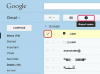Converti le playlist di iTunes in MP3.
L'aggiunta di un certo numero di brani a una playlist utilizzando iTunes ti dà la possibilità di ignorare tutti gli altri brani di iTunes al di fuori della playlist quando ascolti musica. Puoi anche utilizzare iTunes per convertire un'intera playlist di file audio in formato MP3. Una volta completata la conversione, avrai la possibilità di creare un CD MP3 con i file audio all'interno della playlist.
Modifica le impostazioni di iTunes
Passo 1
Apri iTunes.
Video del giorno
Passo 2
Fai clic sull'opzione "iTunes" (computer Mac) o "Modifica" (computer Windows). Un menu scende sotto l'opzione selezionata.
Passaggio 3
Scegli "Preferenze". Una finestra denominata "iTunes" si apre nel mezzo del programma.
Passaggio 4
Fare clic sulla scheda "Generale" nella parte superiore della finestra di iTunes. Fai clic su "Importa impostazioni" al centro della finestra. Viene visualizzata una finestra "Impostazioni di importazione". Fai clic sulla scheda "Importa utilizzando" in alto e scegli "Codificatore MP3".
Passaggio 5
Fare clic su "OK" in entrambe le finestre "Impostazioni di importazione" e "iTunes". Entrambe le finestre si chiudono.
Converti playlist in MP3
Passo 1
Fai clic sul nome della playlist di iTunes contenente i file che stai convertendo in MP3. I brani all'interno della playlist vengono visualizzati al centro di iTunes.
Passo 2
Fare clic sul primo brano nella playlist. Tieni premuto il tasto "Shift" e fai clic sull'ultimo brano della playlist. Tutti i brani all'interno della playlist sono evidenziati.
Passaggio 3
Fai clic su "Avanzate" nella parte superiore di iTunes.
Passaggio 4
Scegli "Crea versione MP3". La playlist viene convertita in MP3.
Avvertimento
I brani iTunes protetti in una playlist non possono essere convertiti.